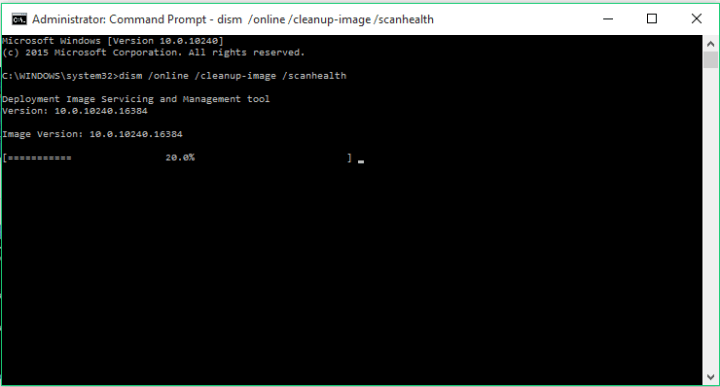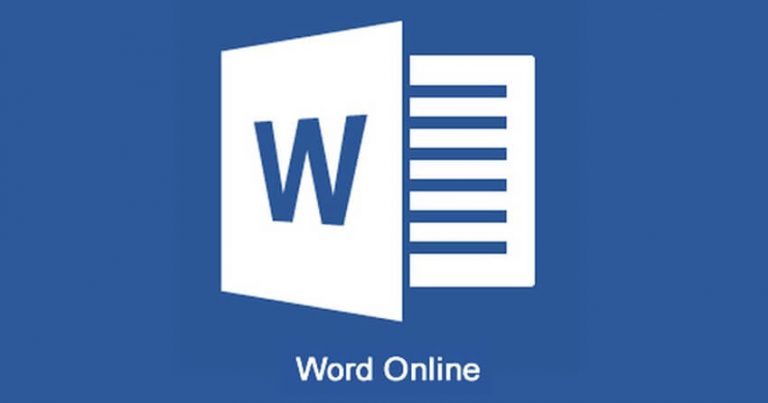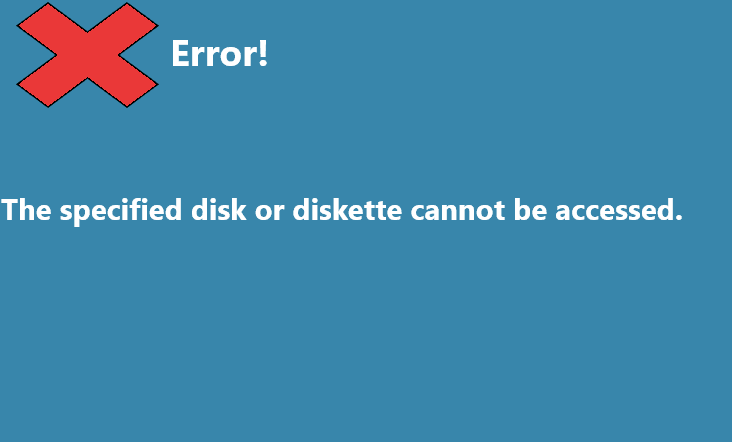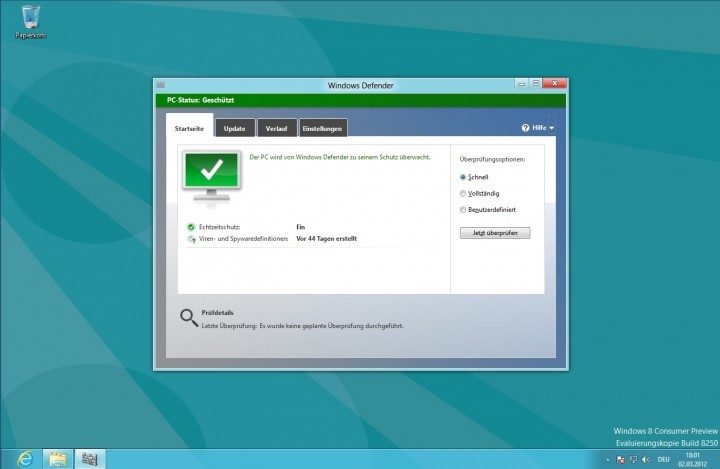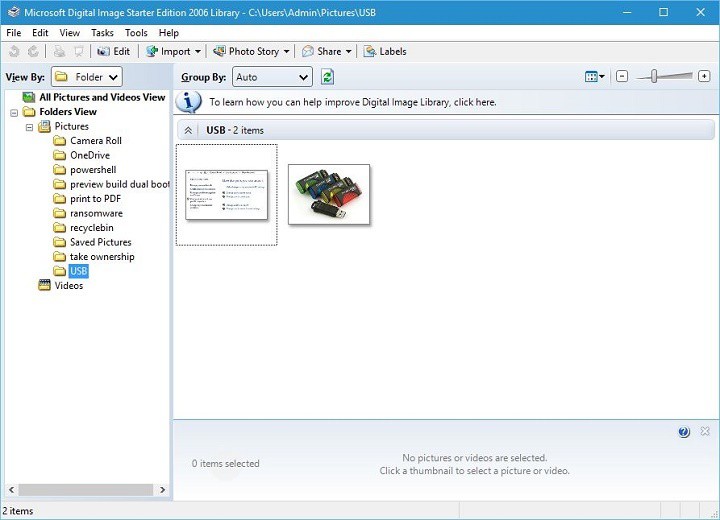Есть ли панель поиска в верхней части экрана Windows 10? Вывод средств за 3 шага

Когда кто-то упоминает вредоносное ПО, первое, что приходит на ум, – это троянский вирус и другие подобные вредоносные и едкие вирусы. Однако наиболее частые проблемы в большинстве случаев не так опасны. Они, прямо скажем, просто раздражают. Возьмем, к примеру, рекламное ПО или угонщики браузера. В последние пару лет многие пользователи сталкивались с постоянно отображаемой панелью инструментов, которая наклеивается поверх фона рабочего стола.
Это довольно раздражает, а в худшем случае может привести к более серьезным проблемам. Поэтому мы предлагаем вам немедленно удалить его. Для получения информации о способах удаления панели инструментов см. Шаги ниже.
Как легко избавиться от строки поиска в верхней части экрана Windows 10
-
Удалите программу
-
Сканирование на наличие вредоносных программ
-
Чистые браузеры
1: Удалить программу
Прежде чем переходить к этапам решения проблемы, следует подчеркнуть две вещи. Как вы получили это раздражение и какова его цель? Вероятно, вы получили его от стороннего установщика. Он поставляется с множеством приложений и является вредоносным в том смысле, что крадет вашу систему.
Основная цель – изменить поисковую систему по умолчанию и засыпать ее рекламой. Таким образом, эти панели инструментов и панели поиска в основном являются рекламным ПО. С другой стороны, есть много возможностей для того, чего они могут достичь, если их оставить в покое.
По этой причине давайте сделаем первый шаг и удалим его из вашей системы. Хотя он поставляется с другими приложениями, большинство панелей поиска о взломе – это отдельные программы. Непослушный разработчик не позволяет видеть процесс установки в графическом интерфейсе, вот и все.
Это означает, что вы сможете найти и удалить эту панель инструментов из Панели управления. Как и любое другое приложение.
Мы настоятельно рекомендуем использовать стороннюю программу удаления, чтобы очистить все файлы, оставшиеся после удаления. Вы можете найти лучшие решения в этой нише в этой статье или попробовать лучшие инструменты прямо сейчас в пробной версии: & lt; a href = & quot; https: //store.iobit.com/affiliate.php? ACCOUNT = LOBIT & amp; AFFILIATE = 84641 & amp; PATH = http% 3A% 2F% 2F% 2Fupdate.iobit.com% 2Fdl% 2Fiobituninstaller.exe & quot; Деинсталлятор IOBit и & lt; a href = & quot; https: // www.cleverbridge.com/884/cookie? affiliate = 45664 & amp; redirectto = http% 3a% 2f% 2f% 2fwww.revouninstallerpro.com% 2fdownload% 2faff% 2fRevoUninProSetup.exe & quot; & gt; Revo Uninstaller.
Выполните следующие действия, чтобы удалить панель инструментов из вашей системы:
-
В строке поиска введите «Управление» и откройте «Панель управления»;
-
Щелкните & quot; Удалить программу ” в программах.

-
Удалите все немного подозрительное.
-
Используйте & lt; a href = & quot; https: //store.iobit.com/affiliate.php? ACCOUNT = LOBIT & amp; AFFILIATE = 84641 & amp; PATH = http% 3A% 2F% 2F% 2Fupdate.iobit.com% 2Fdl% 2Fiobituninstaller. exe% 2Fdl% 2Fiobituninstaller.exe “& gt; Desinstalador de IObit ocualquier otro desinstalador de un tercero для удаления восстановленных архивов”.
-
Перезагрузите компьютер.
2: сканирование на вредоносное ПО (включая Malwarebytes)
После того, как вы удалили вредоносную панель инструментов, вам необходимо выполнить сканирование на наличие вредоносных программ. Никто не может быть уверен, что еще поставляется с панелью инструментов при установке. И есть несколько способов, которыми эти панели инструментов и другие вредоносные программы-угонщики могут повлиять на производительность. Даже если они удалены. Одна из самых распространенных – это интеграция с вашими браузерами. Обычно он обращается только к браузеру по умолчанию, но были случаи, когда были затронуты все доступные браузеры.
Эти ПНП (потенциально нежелательные программы) довольно распространены в наши дни, и их часто избегает антивирус. По этой причине мы рекомендуем использовать специализированный инструмент, предоставляемый Malwarebytes. Это, конечно, не означает, что вам не следует запускать сканирование системы с помощью Защитника Windows или стороннего решения по вашему выбору. Таким образом вы покроете все возможности присутствия вредоносных программ.
Выполните следующие действия, чтобы запустить глубокое сканирование и использовать Malwarebytes AdwCleaner на своем ПК:
-
Скачать Malwarebytes AdwCleaner, & amp; lt; a href = & amp; quot; https: //www.malwarebytes.com/adwcleaner/& quot; & amp; gt; aquí.
-
Запустите инструмент и нажмите Сканировать …

-
Щелкните Очистить.
-
Подождите, пока система очистится, и закройте ее.
-
& amp; lt; a href = & amp; quot; http: //buy.malwarebytes.com/? c = cb & amp; amp; s = 45664 & amp; amp; s = 45664 & amp; aid = 45664 & amp; quot; gt; Загрузить Malwarebytes 3.0 ( Secluye el juicio) para mayor protección
3. Очистите браузеры
Наконец, если панель инструментов присутствует в интерфейсе браузера и не была удалена антивирусом или AdwCleaner, мы предлагаем вам удалить браузер. Вы можете рассмотреть каждый вариант отдельно (проверить расширения, сбросить домашнюю страницу и т. Д.), Но мы рекомендуем вам сбросить настройки браузера до заводских.
Эта опция есть в каждом браузере, и ею довольно просто пользоваться. Кроме того, вам не нужно беспокоиться о закладках или сохраненных файлах, поскольку они останутся нетронутыми.
Вот как сбросить настройки вашего браузера в трех самых популярных браузерах:
Гугл Хром
-
Щелкните меню с тремя точками и откройте «Настройки».
-
Разверните Расширенные настройки.
-
Прокрутите вниз и нажмите «Сбросить настройки».
-
Нажмите «Сбросить» ……………………………………………………………………………………………………………………… ……… ………………………………………………………………… ..
Mozilla Firefox
-
Откройте гамбургер-меню и нажмите «Справка».
-
Выберите Информация об устранении неполадок.
-
Haga clic en el botón & amp; quot; Обновите Firefox & amp; quot ;.
-
Щелкните Обновить.

Microsoft Edge
-
Нажмите Ctrl + Shift + Delete.
-
Установите все флажки и нажмите Очистить.

-
Перезапустите Edge.
Этого должно быть достаточно. Если вы выполнили описанные выше шаги (в том порядке, в котором они представлены), панель инструментов в верхней части экрана должна исчезнуть навсегда. Также не забудьте уделить больше внимания в будущем. Устанавливайте только проверенные программы из проверенных источников, чтобы избежать заражения рекламным ПО.
Не забудьте поделиться своими вопросами или предложениями в разделе комментариев ниже. Мы будем рады услышать от вас.
Теги: рекламное ПО, Кибербезопасность, Новости Windows 10